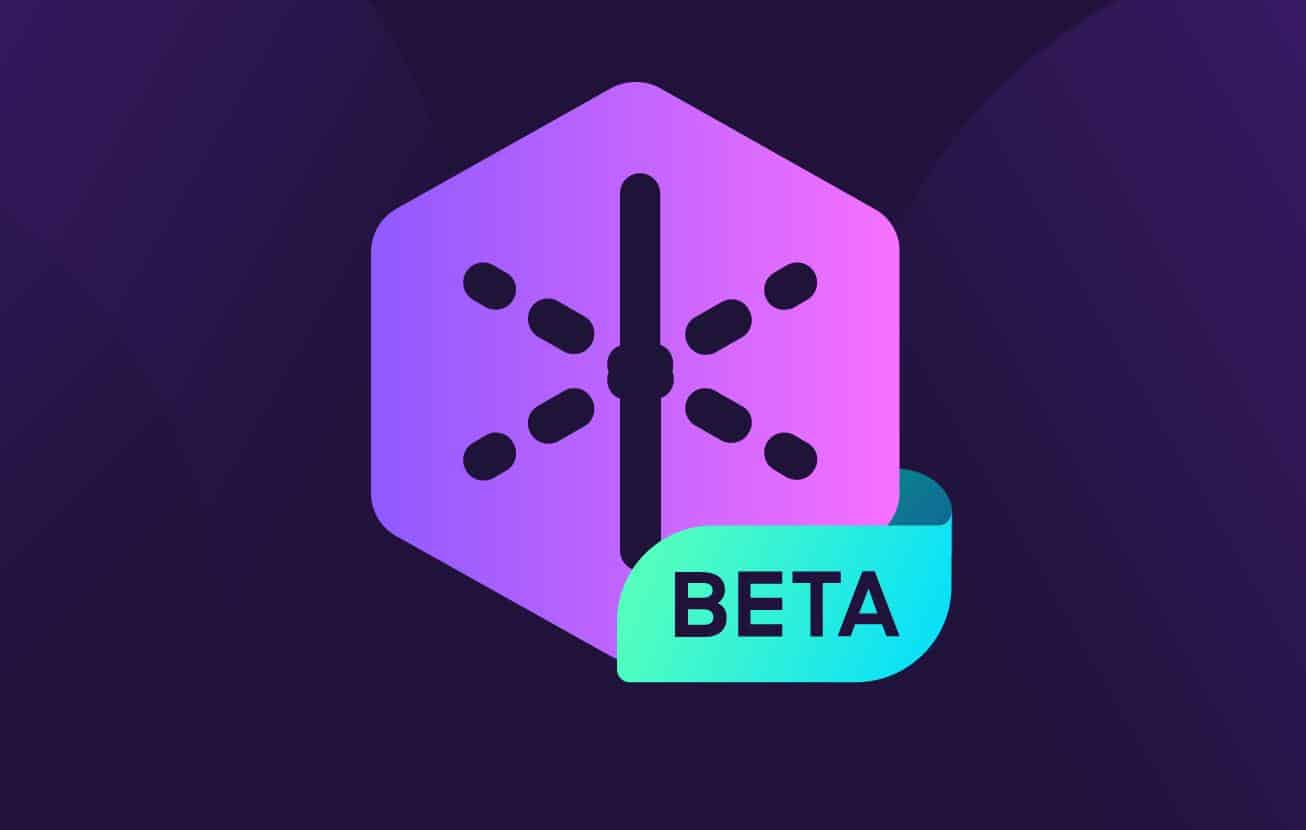Ao querer acessar determinados sites na internet, muito deles acabam pedindo que você realize um cadastro com o seu endereço de e-mail. Apesar de ser importante fazer este tipo de registro, infelizmente, as vezes você acaba se cadastrando em sites não muito confiáveis que mandam spam para a sua caixa de entrada e que podem até mesmo vazar o seu endereço de e-mail na internet.
Para ajudar as pessoas a terem mais segurança na hora de realizar algum cadastro na internet, a Mozilla, desenvolvedora do Firefox, criou um serviço chamado “Relay”, que cria um endereço de e-mail alternativo para proteger o seu “endereço de e-mail real”. A seguir, veja como usar o Firefox Relay para fazer cadastros na internet com mais segurança.
Importante
O Firefox Relay não cria um e-mail de verdade com uma caixa de entrada própria, ou seja, ele criará apenas um endereço de e-mail alternativo que será o responsável por repassar e-mails para você. Para criar uma caixa de entrada alternativa ou um e-mail temporário, você pode seguir o passo a passo deste outro tutorial do Olhar Digital.
Para realizar o tutorial abaixo, vale notar, é necessário possuir uma conta do Firefox, a mesma que você utiliza para sincronizar dados como histórico e favoritos no navegador. Todos os e-mails enviados para o endereço criado no “Firefox Relay” serão repassados para o e-mail da sua conta do Firefox.
Como usar o Firefox Relay
Apesar de se tratar de um recurso útil, o Firefox Relay acaba não ficando muito a vista na interface do navegador, mas é simples de ser utilizado. Confira como usá-lo:
1. Abra o Firefox normalmente e certifique-se que ele está atualizado para a sua última versão;

2. Acesse o endereço do Firefox Relay através deste link;
3. Na página carregada, clique em “Sign in”;

4. Faça o login com a sua conta do Firefox, a mesma utilizada para sincronizar dados na nuvem do navegador;

5. Agora, clique em “Get the add-on for Firefox”;

6. Clique em “+ Adicionar ao Firefox”;
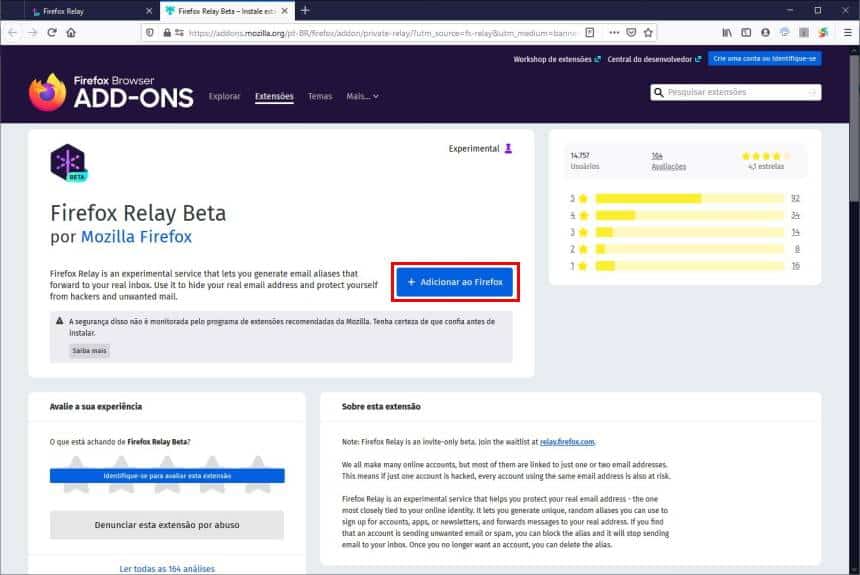
7. Na notificação que surge, clique em “Adicionar”;
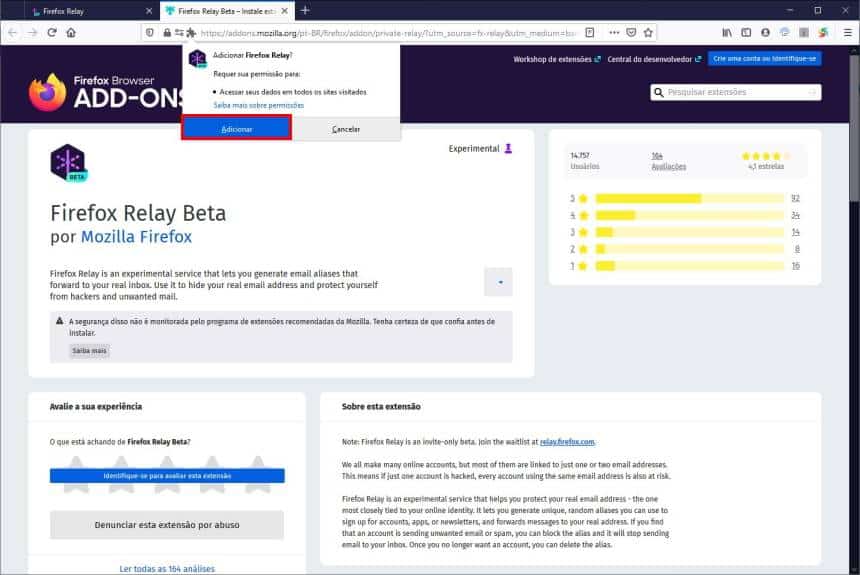
8. Clique no ícone da extensão que foi adicionada ao lado da barra de endereços e em “Manage all aliases”;
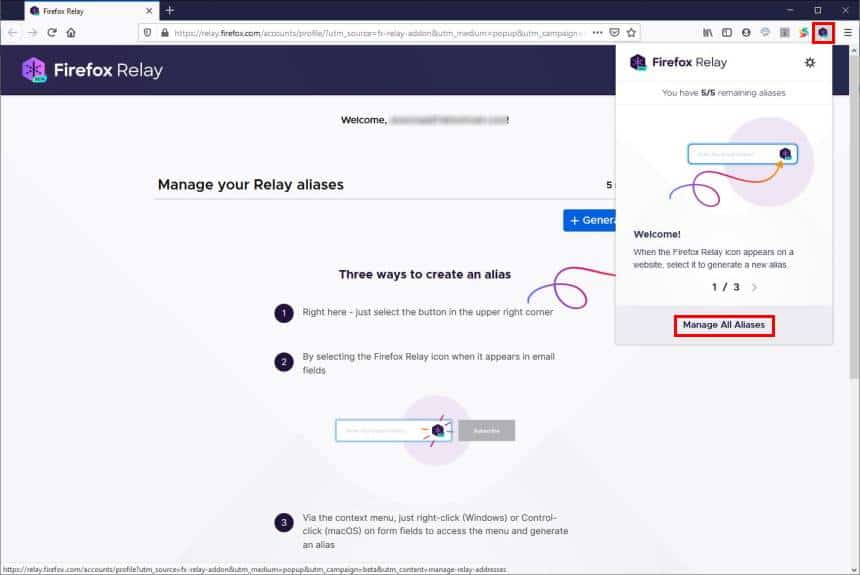
9. Na página carregada, clique em “+Generate New Alias”;

10. Agora, verifique o endereço de e-mail criado pelo Firefox Relay e clique no ícone ao seu lado para copiá-lo. Nesta mesma página, a qualquer momento, você pode parar o redirecionamento de e-mail ao desabilitar a chavinha ao lado de “Forwarding”.

A partir do momento que o “alias” já foi criado com o Firefox Relay, ao fazer um cadastro em um site, você deverá usar este endereço de e-mail alternativo no lugar de seu endereço verdadeiro, assim como sugere a imagem abaixo.

Pronto! Agora, você já sabe como usar o Firefox Relay para não ter que usar o seu endereço de e-mail verdadeiro para cadastros em sites que podem lhe enviar spam.